Microsoft Teamsの予期しないダウンロードエラーを修正する方法

Microsoft Teamsのダウンロードエラー「予期せぬエラー」でワークフローが滞っていませんか?専門家によるステップバイステップガイドと、クイックフィックスと高度なヒントで、すぐに問題を解決できます。再インストールは不要です!
デジタル時代では、絶え間なく浴びせられる通知、メッセージ、アップデートに圧倒されることがあります。Instagram の Quiet モードは、静けさのオアシスとして登場します。Instagram の静かモードの主な目的は、容赦ない通知の集中攻撃を停止することで、デジタル体験と現実生活のバランスを確立することです。
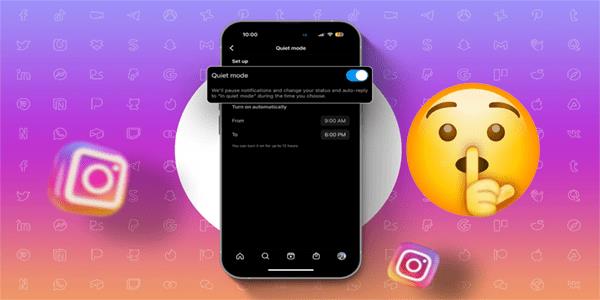
その結果、ユーザーはデジタル世界から切り離され、生活の他の側面に集中できるようになります。静音モードについて知っておくべきことは次のとおりです。
Instagramのマナーモードについて解説
Quiet モードは、ややややこしいことに、アプリとの対話を最小限に抑えてユーザー エクスペリエンスを向上させることを目的としています。この機能をアクティブにすると、メッセージの送受信機能を維持したまま、すべての通知が一時停止されます。ユーザーのアクティビティ ステータスも変化し、「静かモード中」と表示され、緑色の点が月のアイコンに置き換えられます。この微妙な変更は、ユーザーが受信メッセージの通知を受け取らず、すぐに返信できない可能性があることを友人やフォロワーに示します。
Quiet モードが終了すると、不在中に受信したすべての通知とメッセージの概要がユーザーに表示されます。これにより、ユーザーは常に情報を入手し、つながりを保つことができます。
この機能は、重要な会議中や試験勉強中など、完全な集中力が必要なときに特に役立ちます。Quiet モードを有効にすると、ユーザーは絶え間なく通知が届くのを制限し、目の前のタスクに集中できるようになります。
静かモードは、より健康的でよりマインドフルなオンライン エクスペリエンスを促進するための強力なツールです。この機能を戦略的に使用し、他のマインドフルネス手法と組み合わせることで、ユーザーは集中力を高め、精神的健康を改善し、ソーシャル メディアとのより前向きな関係を実現できます。
静音モードの目的と利点
Instagram などのソーシャル メディア プラットフォームは、こうした気を散らす主な原因となっており、ユーザーは「いいね!」、コメント、新しい投稿の通知を頻繁に受け取ります。静かモードは、これらの気を散らすものを一時的に沈黙させる簡単かつ効率的な方法をユーザーに提供することで、この問題に対処します。
独自のニーズやスケジュールに合わせて開始時間と終了時間を調整できます。最長時間は 1 日あたり 12 時間です。
Quite Mode がどのように役立つかは次のとおりです。
Instagramのサイレントモードを有効または無効にする方法
静音モードへの切り替えは簡単なプロセスです。有効化および無効化する方法は次のとおりです。
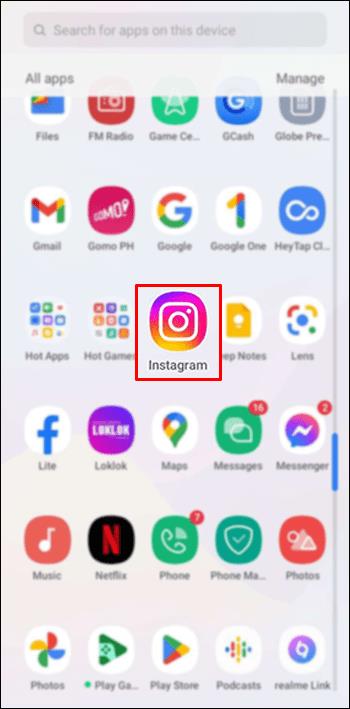
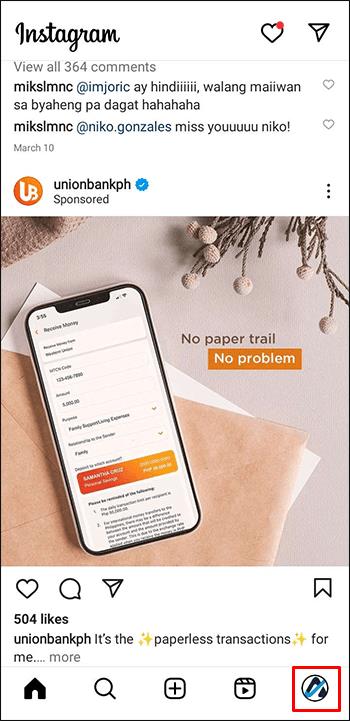
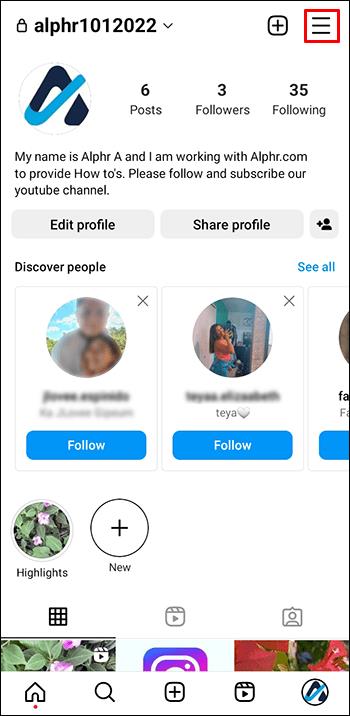
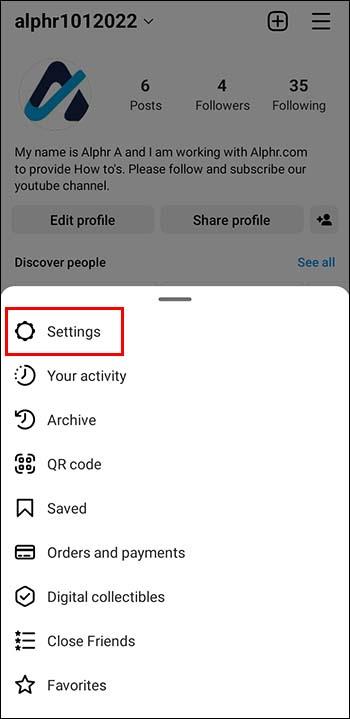
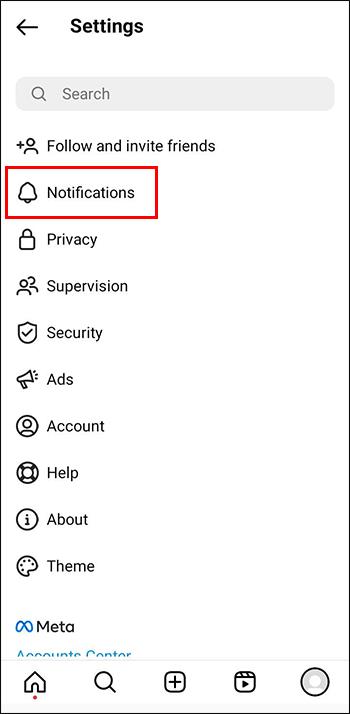
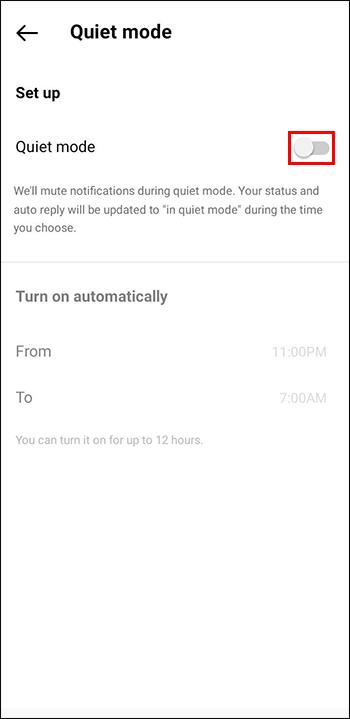
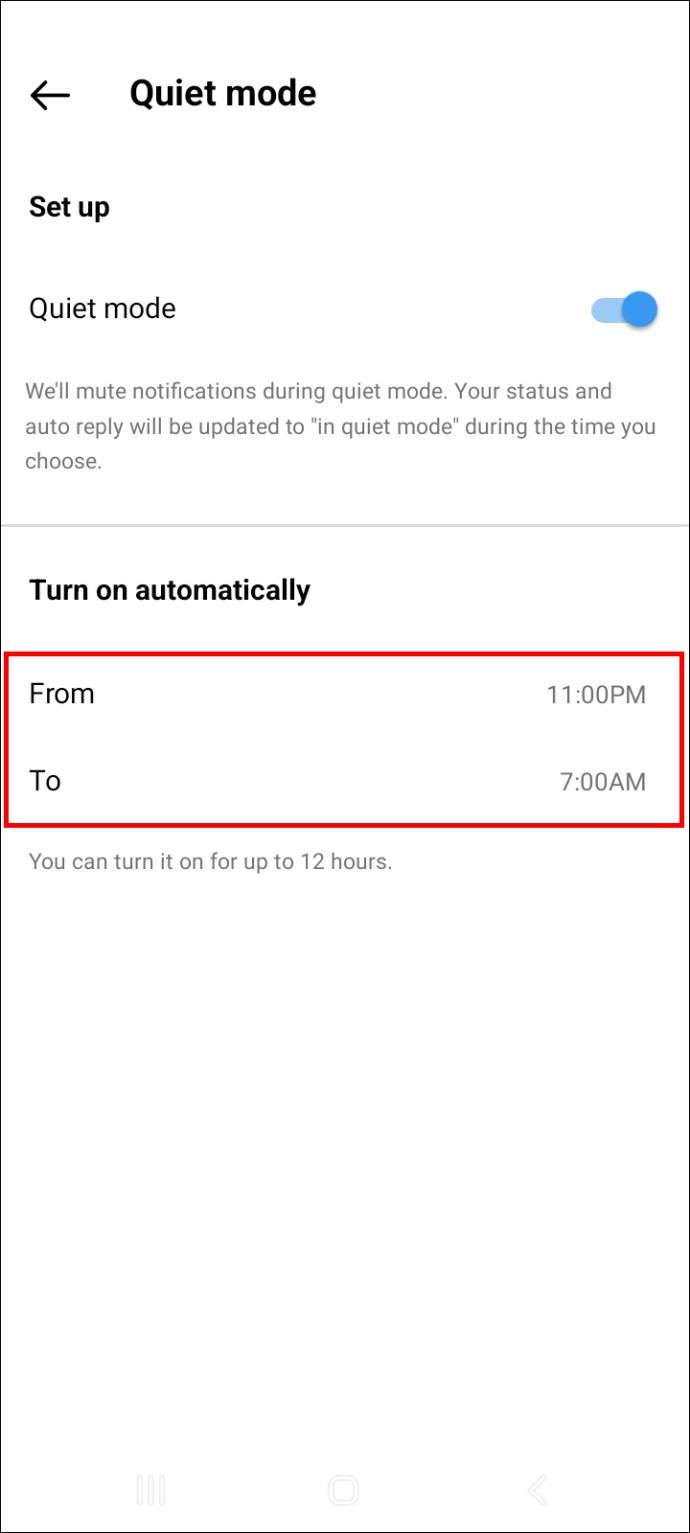
静音モードは毎日最大 12 時間オンにできます。通知の中断を長くしたい場合は、代わりにプッシュ通知をミュートできます。これを行うには、[設定] に移動し、[プッシュ通知] を選択し、通知の種類 (例: リマインダー、コメント、いいね) を切り替えてオフにします。同じ手順に従って、通知を手動で再度有効にする必要があります。
静音モードの利点を最大限に活用するためのヒント
Instagram の静かモードを最大限に活用するには、次の戦略の実装を検討してください。
若い世代のサポート
Instagram の静かモードは一般ユーザーのみを対象としたものではありません。また、コミュニケーションや社会的交流のためにプラットフォームへの依存度が高まっている若いユーザーもターゲットにしています。メタ氏のインスタグラム更新投稿によると、十代の若者たちは、深夜や勉強会などの特定の時間帯に、学業やその他の優先事項に集中できる機会を増やしたいとの要望を表明している。
これに応じて、Instagram アプリの最新バージョンでは、これらの重要な時間帯にプラットフォームで長時間を費やした場合、ティーンエイジャーに静かモードを有効にするよう促します。
地理的な可用性と拡張性
Quiet モードの実装は現在進行中ですが、この機能はまだ世界的には開始されていません。Quiet モードは現在、米国、英国、アイルランド、カナダ、オーストラリア、ニュージーランドのユーザーが利用できますが、近い将来他の国にも拡大する予定です。
より広い文脈
デジタル コミュニケーションの時代において、Quiet モードは、仮想世界と物理世界の間に健全な境界を促進することの重要性を認識しています。ただし、この機能は単独で開発されたものではありません。これは、デジタル ウェルビーイングを促進し、ユーザーがオンライン エクスペリエンスを効果的に管理できるようにすることを目的とした機能やツールを導入するソーシャル メディア プラットフォームの広範なトレンドの一環です。
たとえば、Facebook や Twitter などのプラットフォームは、ユーザーが通知をミュートしたりスヌーズしたりできる機能を実装しており、個人が健全なデジタル エクスポージャーを維持しようとするにつれて、スクリーンタイム追跡アプリの人気が高まっています。デジタル環境が進化し続ける中、Instagram のようなプラットフォームは、ユーザーのニーズや好みの変化に常に対応し、健康を促進し、デジタル エンゲージメントへのバランスの取れたアプローチを促進する機能を開発することが不可欠です。
ソーシャルメディアへの波及効果
Instagram への静かモードの導入は、他のソーシャル メディア プラットフォーム間での変化の触媒としても機能する可能性があります。デジタル ウェルビーイングに対する意識が高まるにつれ、競合他社は、独自のバージョンの Quiet モードを開発したり、ユーザーの精神的健康を優先し、健全なオンライン習慣を促進する同様の機能を作成したりするようになるかもしれません。InstagramのQuietモードの成功は、ソーシャルメディア業界全体がユーザーの健康を優先し、よりバランスのとれたデジタル環境を育成することを促すかもしれない。
利用者と保護者向けのレッスン
静かモードは、あらゆる年齢層のユーザーに対して、自分のデジタル習慣を評価し、オンラインの世界から必要な休憩を取っているかを確認するための貴重なリマインダーとして機能します。親は、Instagram の静かモードが、10 代の子供たちに健康的なデジタル習慣を促進するための便利なツールであると感じるかもしれません。デジタル境界と自己規制についての会話を奨励することで、親は子供たちが将来役立つテクノロジーとのバランスの取れた関係を築くのを助けることができます。
バランスの取れたデジタル ライフを受け入れる
結論として、Instagram の Quiet モードは、デジタル ウェルビーイングの領域における進歩を表しています。この機能は、ユーザーに通知を一時停止して生活の他の側面に集中する機会を提供することで、デジタル エンゲージメントに対するよりバランスの取れたアプローチを促進します。Quiet モードの導入は、将来の拡張と改良の可能性とともに、ユーザーが健全でバランスのとれた方法でデジタル環境をナビゲートできるようにするという Instagram の取り組みの証となります。
デジタル世界が進化し続ける中、ユーザーがオンラインの習慣を意識し、静かモードなどのツールを利用してテクノロジーとのバランスの取れた関係を育むことが重要です。ソーシャル メディアの使用に対してより意図的で注意深いアプローチを採用することで、個人は精神的健康と幸福を守りながら、デジタル接続のさまざまな利点を享受できます。
静音モードに追加してほしい機能はありますか? 何かご提案やご要望はございますか?コメントセクションであなたの考えを共有してください。
Microsoft Teamsのダウンロードエラー「予期せぬエラー」でワークフローが滞っていませんか?専門家によるステップバイステップガイドと、クイックフィックスと高度なヒントで、すぐに問題を解決できます。再インストールは不要です!
Teams 会議でブレイクアウトルームが表示されなくて困っていませんか?Teams でブレイクアウトルームが表示されない主な原因を解説します。ステップバイステップの解決方法に従って、数分でスムーズに機能するようにしましょう。主催者にも参加者にも最適です!
Microsoft Teams OneDriveのファイル同期エラーにうんざりしていませんか?ステップバイステップガイドに従って、Microsoft Teams OneDriveのファイル同期エラーを素早く解決しましょう。Teamsチャンネルでのスムーズな共同作業に役立つ実証済みの修正プログラムをご用意しています。今すぐエラーのないファイル同期を実現しましょう!
Microsoft Teamsがハードエラーでクラッシュするのにうんざりしていませんか? わずか数分で解決できる、実績のある2026レジストリ修正プログラムを入手しましょう。ステップバイステップガイド、スクリーンショット、そして永続的な問題解決のためのヒントをご紹介します。最新バージョンで動作します!
Microsoft Teamsチュートリアルヘルプのエラーでお困りですか?このよくある問題に対する、実証済みのステップバイステップの解決策をご覧ください。キャッシュをクリアし、Teamsを更新するなど、すぐにシームレスなコラボレーションを取り戻しましょう!
Microsoft Teamsでエラーが発生していますか?このMicrosoft Teamsのトラブルシューティングガイドでは、エラーを迅速に解決するための最初のチェックポイントをステップバイステップでご紹介します。接続、キャッシュ、アップデートに関するクイックフィックスで、スムーズなチャットを再開できます。
Outlook に Microsoft Teams アドインが表示されなくて困っていませんか?主な原因と簡単なステップバイステップの修正方法をご紹介します。Teams と Outlook のシームレスな連携を簡単に復元できます。最新バージョンでご利用いただけます。
公共Wi-FiでMicrosoft Teamsのネットワークエラーに悩まされていませんか?VPNの調整、ポートチェック、キャッシュクリアなどの即時修正で、通話や会議をスムーズに復旧できます。ステップバイステップガイドですぐに問題を解決できます。
Microsoft Teamsのステータスが「離席中」のままになって困っていませんか?アイドルタイムアウトや電源設定など、よくある原因と、すぐに「対応可能」に戻すためのステップバイステップの修正方法をご紹介します。最新のTeams機能にアップデートしました。
Microsoft Teamsのようこそ画面の起動ループに悩まされていませんか?Microsoft Teamsのようこそ画面の起動ループを解消するための実証済みのトラブルシューティング手順をお試しください。キャッシュのクリア、アプリのリセット、再インストールが可能です。数分でシームレスなコラボレーション環境を取り戻せます!
Microsoft Teams の遅延にイライラしていませんか?Microsoft Teams が遅い理由を解明し、2026 年に劇的に高速化するための 10 の実証済みヒントを適用して、スムーズなコラボレーションを実現しましょう。
Microsoft Teamsのショートカットエラーでワークフローが滞っていませんか?Microsoft Teamsのショートカットエラーや起動時のクラッシュを解決し、スムーズなコラボレーションを実現する実証済みの手順をご紹介します。素早く簡単に解決できる方法を解説しています。
Microsoft Teamsの会議参加エラーでお困りですか?直接リンクから解決方法をご確認ください。シームレスに参加するためのクイックフィックス - 技術的なスキルは必要ありません!
Chromebook で Microsoft Teams のログインエラーに困っていませんか?ログイン問題を素早く解決するためのステップバイステップの解決策をご紹介します。キャッシュのクリア、アプリのアップデートなど、スムーズなチームワークを実現しましょう。最新の Chrome OS で動作します!
Teamsのカレンダーがどこにあるのか分からず困っていませんか?Microsoft Teamsの同期に関する問題をステップバイステップで解決しましょう。専門家のヒントも満載で、カレンダービューを復元して簡単に同期できます。












